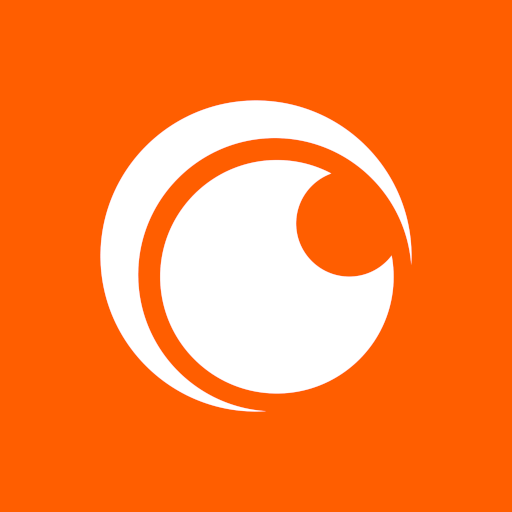In der Welt von Overwatch 2 ist Ihr Name im Spiel nicht nur ein Etikett. Es ist ein Spiegelbild Ihrer Persönlichkeit, Ihrer Spielstil und Ihrer Anwesenheit in der Gaming -Community. Egal, ob es sich um einen Spitznamen handelt, der Ihren Humor oder einen, der Ihre Gegner einschüchtert, Ihr Name ist ein wesentlicher Bestandteil Ihrer Identität. Aber was passiert, wenn Sie diese Identität aktualisieren möchten? Das Ändern Ihres Namens in Overwatch 2 ist ein unkomplizierter Prozess, und wir sind hier, um Sie durch ihn zu führen, egal auf welcher Plattform Sie spielen.
Können Sie Ihren Namen in Overwatch 2 ändern?
----------------------------------------Ja, du kannst! Unabhängig davon, ob Sie auf PC, Xbox oder PlayStation sind, ist es möglich, Ihren Battletag oder Ihren Namen im Spiel zu aktualisieren. Wir haben einen umfassenden Leitfaden erstellt, mit dem Sie reibungslos durch diesen Prozess navigieren können, um sicherzustellen, dass Sie Ihre Reise mit einer neuen Identität fortsetzen können, die Sie wirklich repräsentiert.
So ändern Sie Ihren Namen in Overwatch 2
------------------------------------------------------------------------------------------------------------------ Bild: Stormforcegaming.co.uk
Bild: Stormforcegaming.co.uk
Ihr Name im Spiel ist an Ihr Battle.net-Konto gebunden und als Ihr Battletag bezeichnet. Hier sind einige wichtige Punkte, an die Sie sich erinnern sollten:
- Jeder Spieler kann seinen Battletag einmal kostenlos ändern.
- Nachfolgende Änderungen ergeben eine Gebühr, die im US -Dollar im US -amerikanischen Battle.net -Shop für die spezifischen Kosten Ihrer Region 10 US -Dollar beträgt.
- Wenn Sie auf Xbox oder PlayStation mit einem plattformübergreifenden Plattformspiel spielen, befolgen Sie die PC-Methode für Namensänderungen.
- Wenn Crossplay deaktiviert ist, müssen Sie Ihren Namen über die Einstellungen Ihrer Konsole ändern.
Tauchen wir in die detaillierten Schritte für jede Plattform ein.
Ändern Sie Ihren Nick auf dem PC
------------------------Wenn Sie auf dem PC sind oder auf einer Konsole mit einem plattformübergreifenden Spiel spielen, können Sie Ihren Benutzernamen ändern:
- Besuchen Sie die offizielle Battle.net -Website und melden Sie sich bei Ihrem Konto an.
- Klicken Sie in der oberen rechten Ecke auf Ihren aktuellen Benutzernamen.
- Wählen Sie im Menü "Kontoeinstellungen" und scrollen Sie zum Abschnitt Battletag.
- Klicken Sie auf das Blue Pencil -Symbol mit der Bezeichnung "Update".
- Geben Sie Ihren neuen gewünschten Namen ein und halten Sie sich an die Battetag -Namensrichtlinie ein.
- Klicken Sie auf die Schaltfläche "Ihre Battletag ändern", um die Änderung abzuschließen.
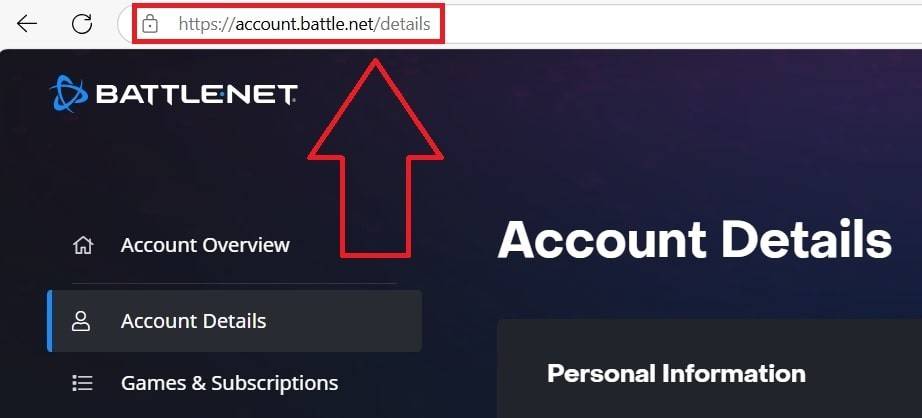 Bild: Ensigame.com
Bild: Ensigame.com
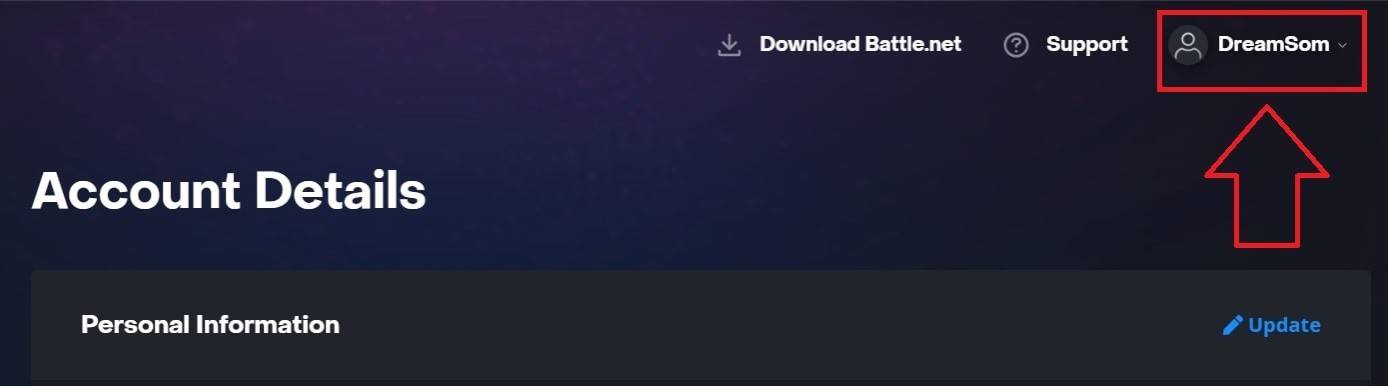 Bild: Ensigame.com
Bild: Ensigame.com
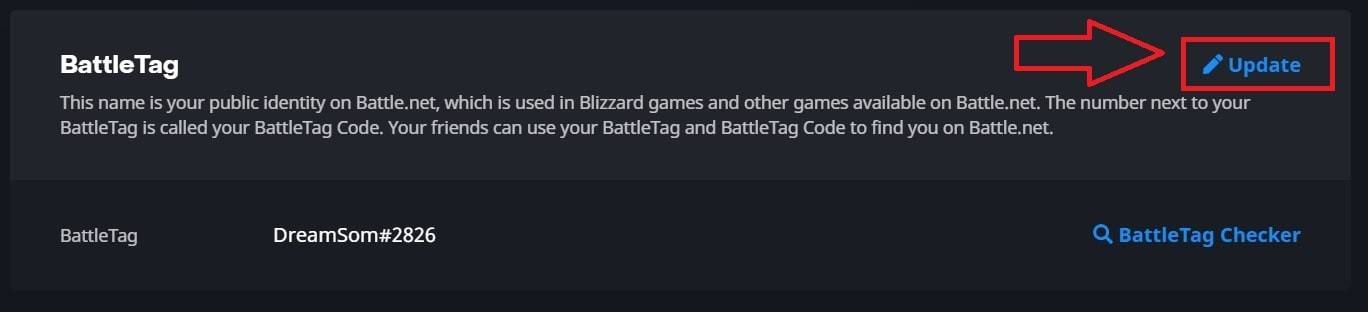 Bild: Ensigame.com
Bild: Ensigame.com
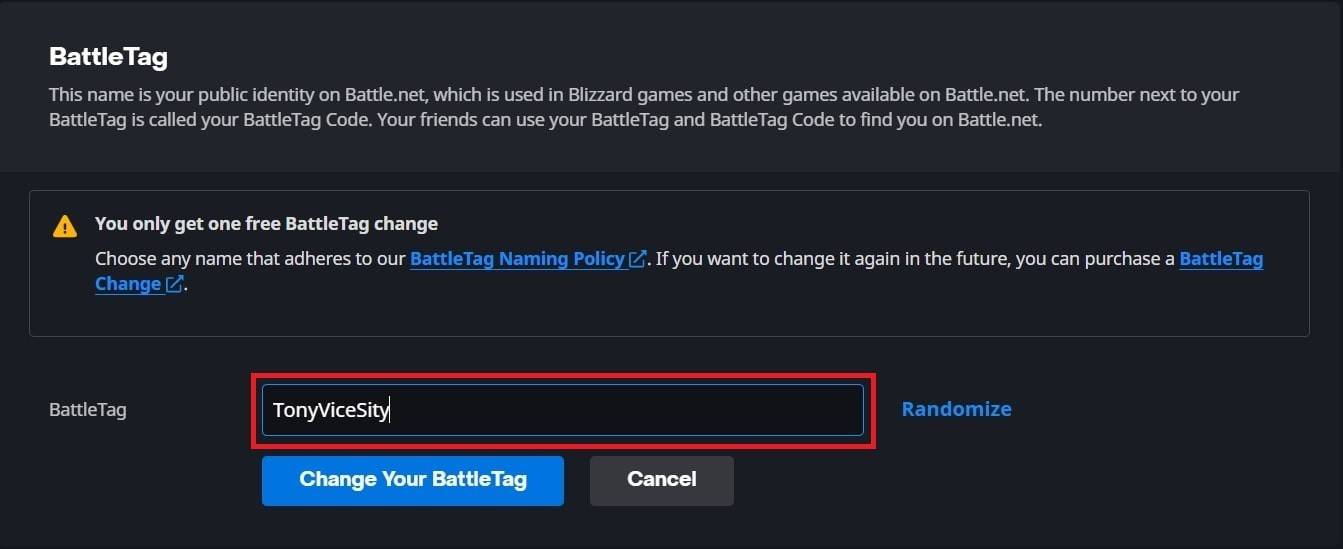 Bild: Ensigame.com
Bild: Ensigame.com
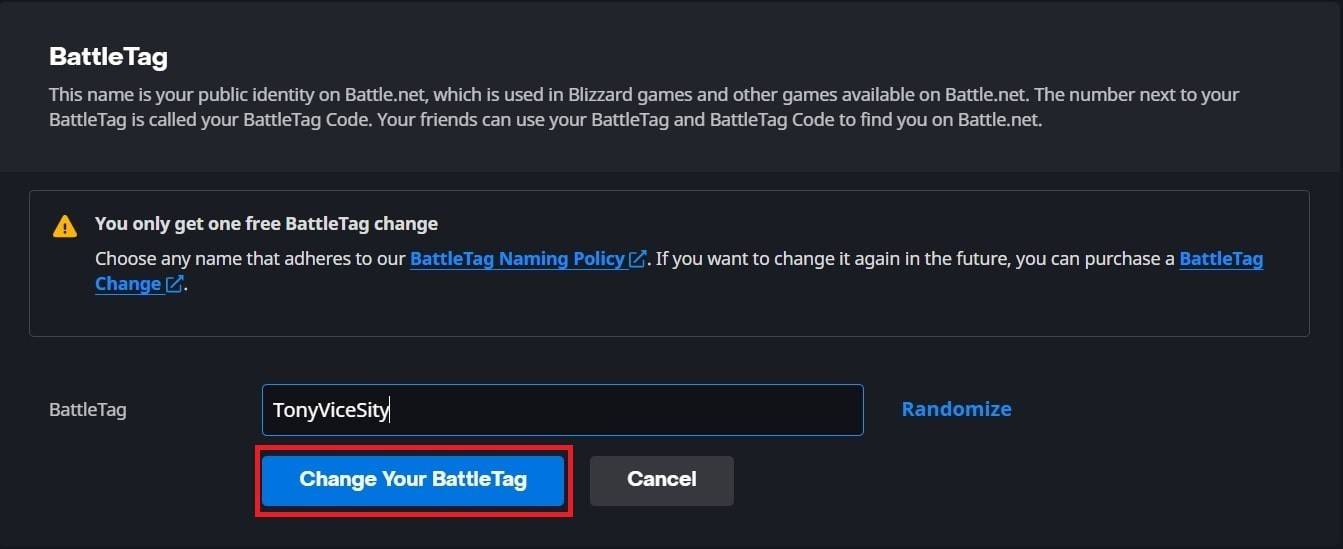 Bild: Ensigame.com
Bild: Ensigame.com
Ihr neuer Battletag wird in allen Blizzard -Spielen reflektiert, einschließlich Overwatch 2. Beachten Sie, dass die Änderung möglicherweise bis zu 24 Stunden dauern kann, bis die Aktualisierung vollständig ist.
Ändern Sie Ihren Namen auf Xbox
------------------------------ Bild: dexerto.com
Bild: dexerto.com
Wenn Sie auf Xbox sind und plattformübergreifend deaktiviert sind, entspricht Ihr In-Game-Name mit Ihrem Xbox Gamertag. So ändern Sie es:
- Drücken Sie die Xbox -Taste, um das Hauptmenü zu öffnen.
- Gehen Sie zu "Profil & System" und wählen Sie Ihr Xbox -Profil aus.
- Wählen Sie "mein Profil" und dann "Profil anpassen".
- Klicken Sie auf Ihren aktuellen Gamertag und geben Sie Ihren neuen gewünschten Namen ein.
- Befolgen Sie die Anweisungen auf dem Bildschirm, um die Änderung zu bestätigen.
 Bild: xbox.com
Bild: xbox.com
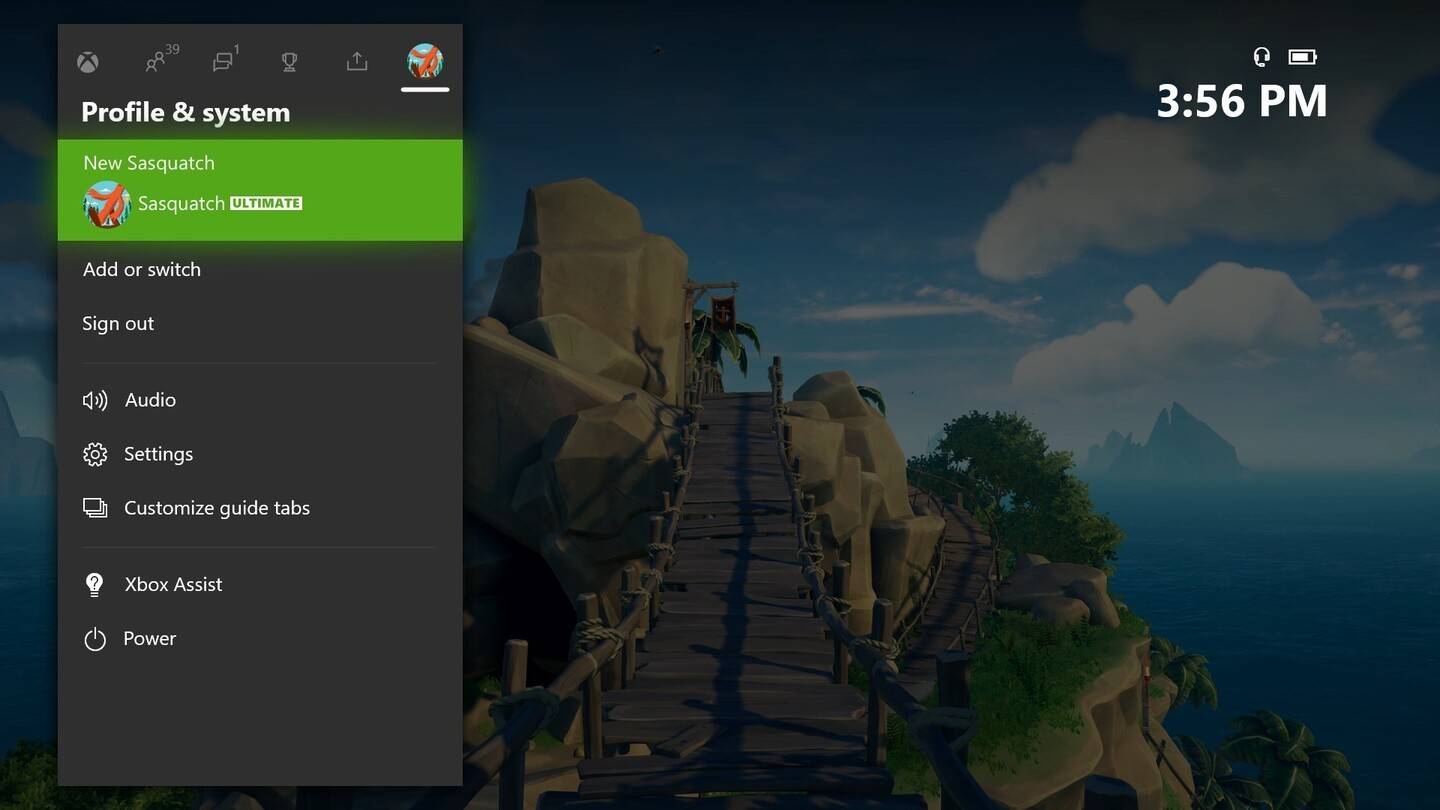 Bild: news.xbox.com
Bild: news.xbox.com
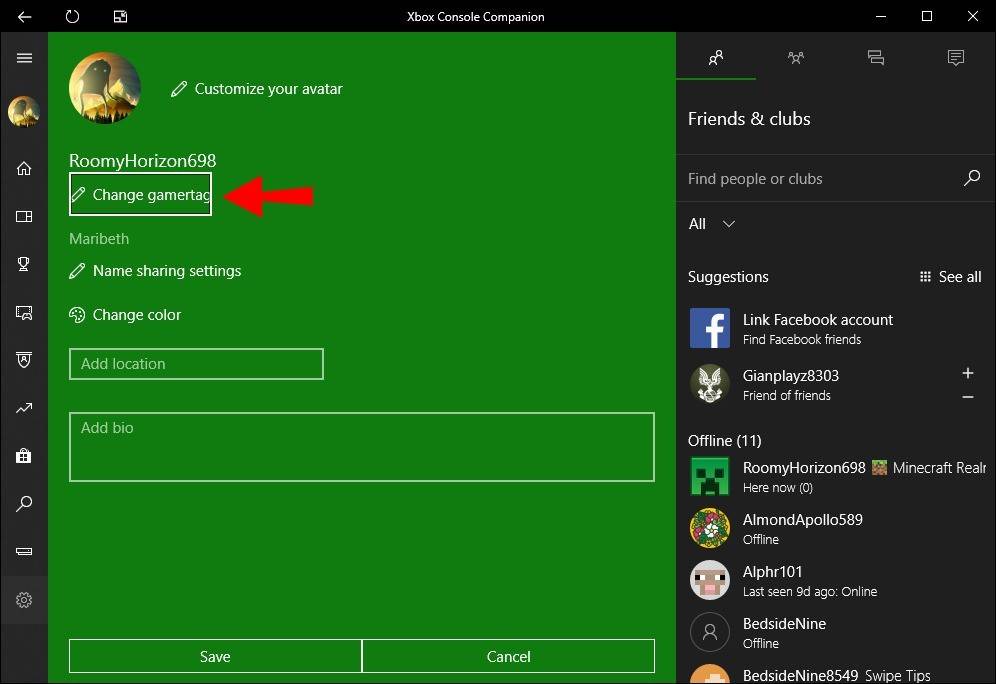 Bild: Alphr.com
Bild: Alphr.com
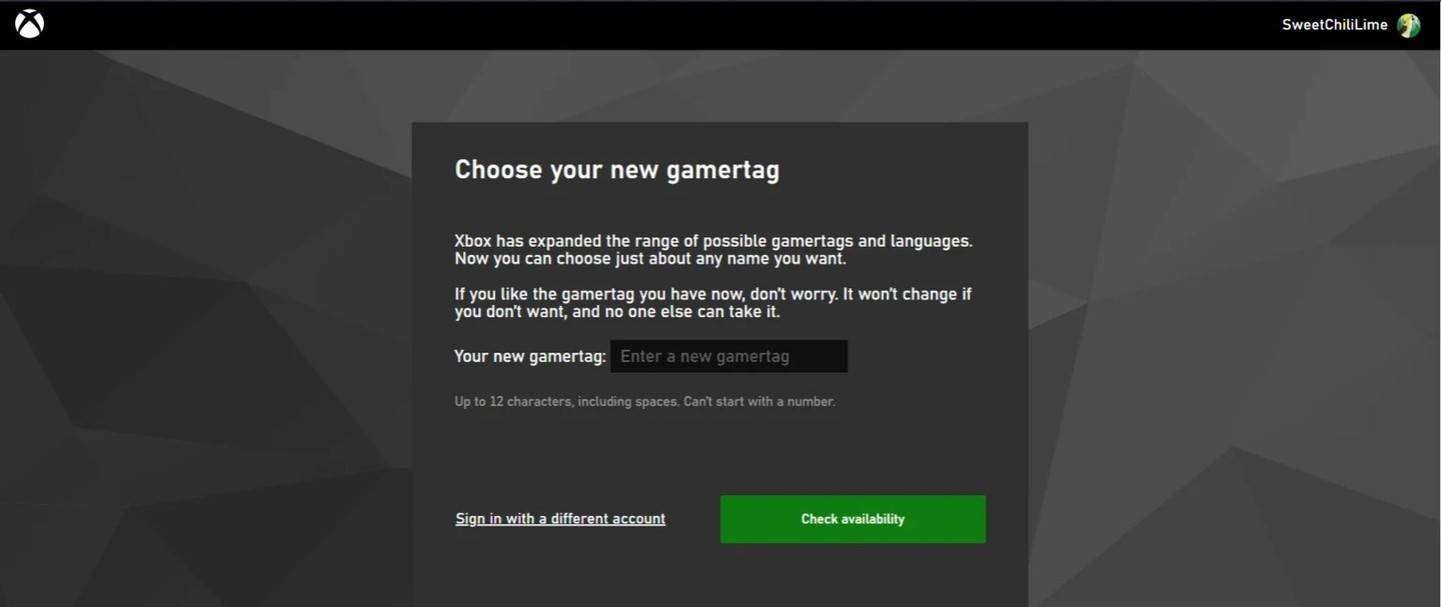 Bild: AndroidAuthority.com
Bild: AndroidAuthority.com
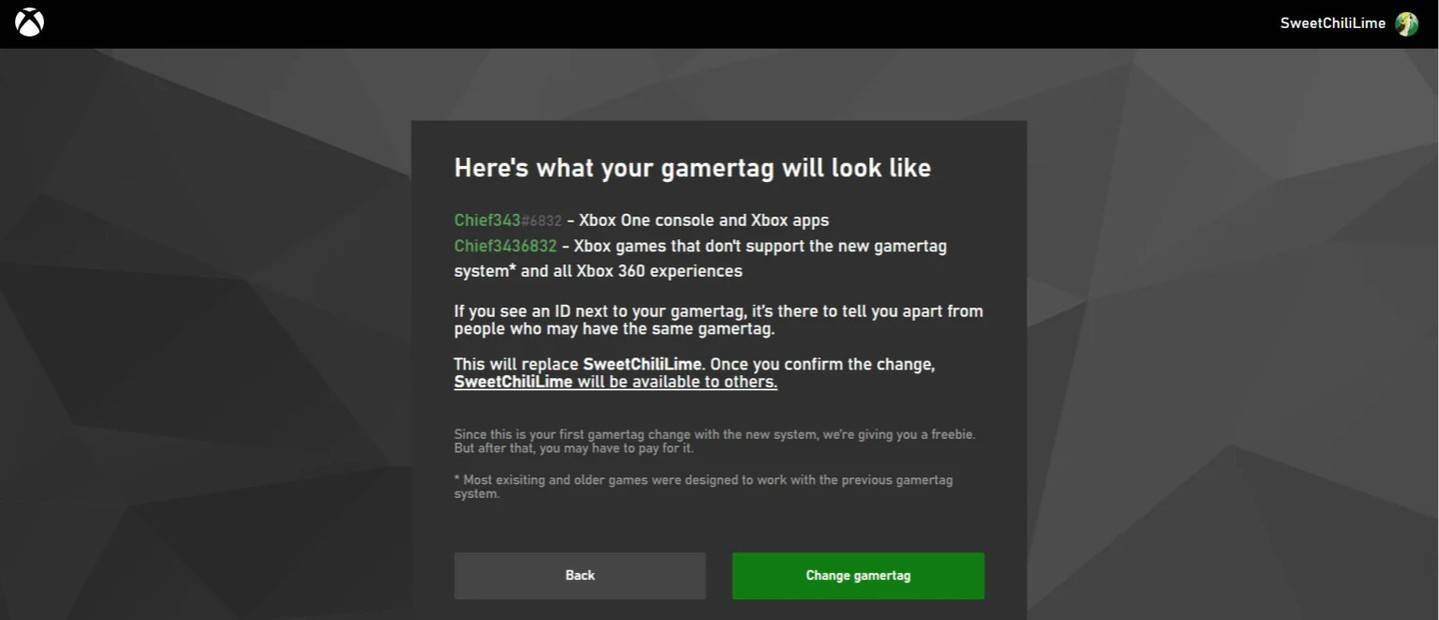 Bild: AndroidAuthority.com
Bild: AndroidAuthority.com
Denken Sie daran, wenn das plattformübergreifende Spiel deaktiviert ist, ist Ihr neuer Name nur für andere Xbox-Spieler ohne Kreuzspiel sichtbar. Andere werden immer noch Ihren Battletag sehen.
Ändern Sie Ihren Benutzernamen auf PlayStation
-------------------------------------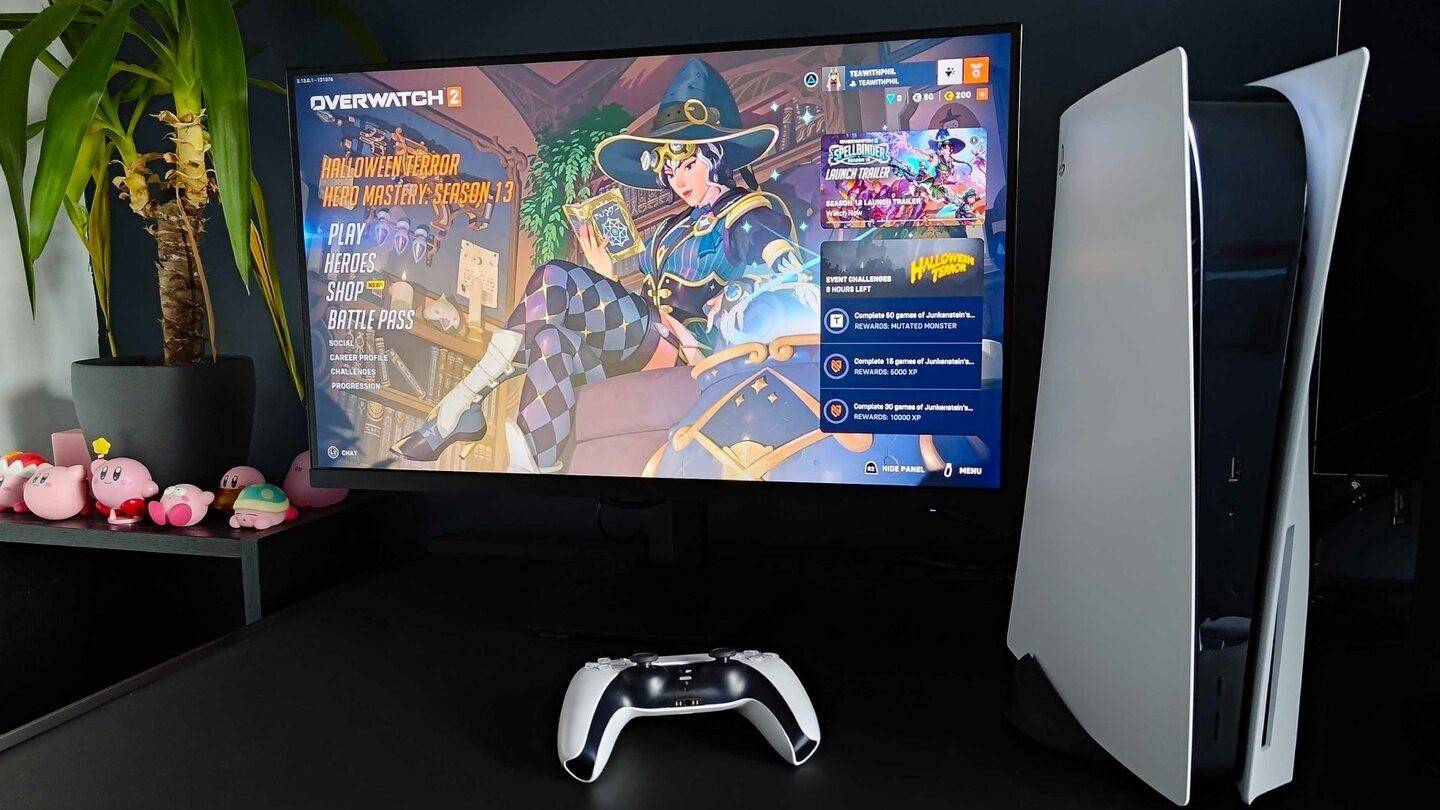 Bild: inkl.com
Bild: inkl.com
Auf PlayStation ist Ihr Name im Spiel Ihre PSN-ID. Wenn das plattformübergreifende Spiel deaktiviert ist, können Sie es ändern:
- Öffnen Sie die Konsoleneinstellungen und gehen Sie zu "Einstellungen".
- Wählen Sie "Benutzer und Konten".
- Gehen Sie zu "Konten", dann "Profil".
- Klicken Sie unter dem Feld "Online -ID" auf "Online -ID ändern".
- Geben Sie Ihren neuen Namen ein und bestätigen Sie die Änderungen.
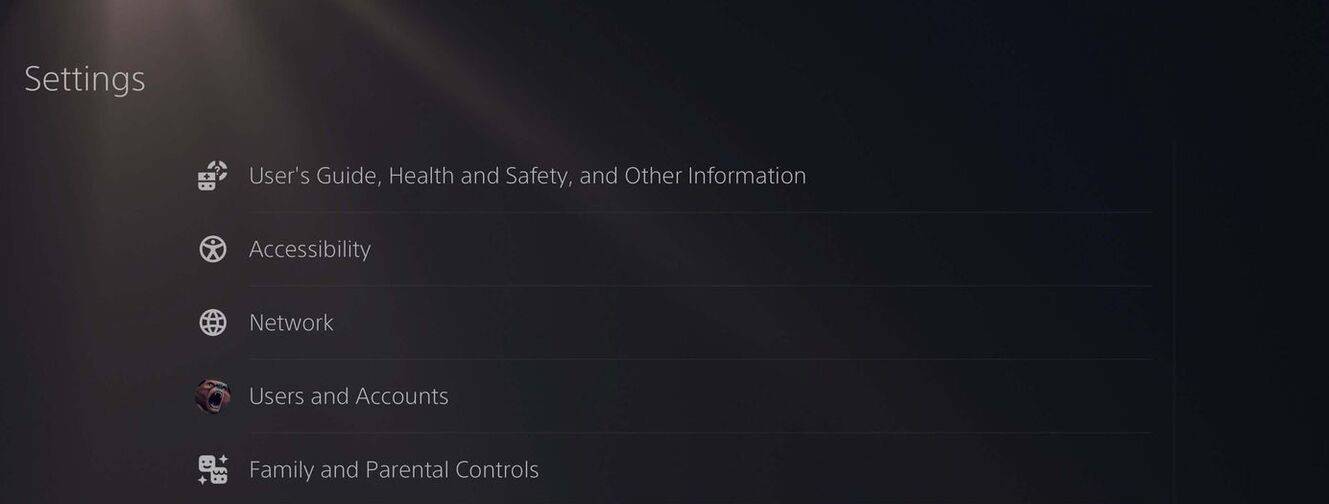 Bild: AndroidAuthority.com
Bild: AndroidAuthority.com
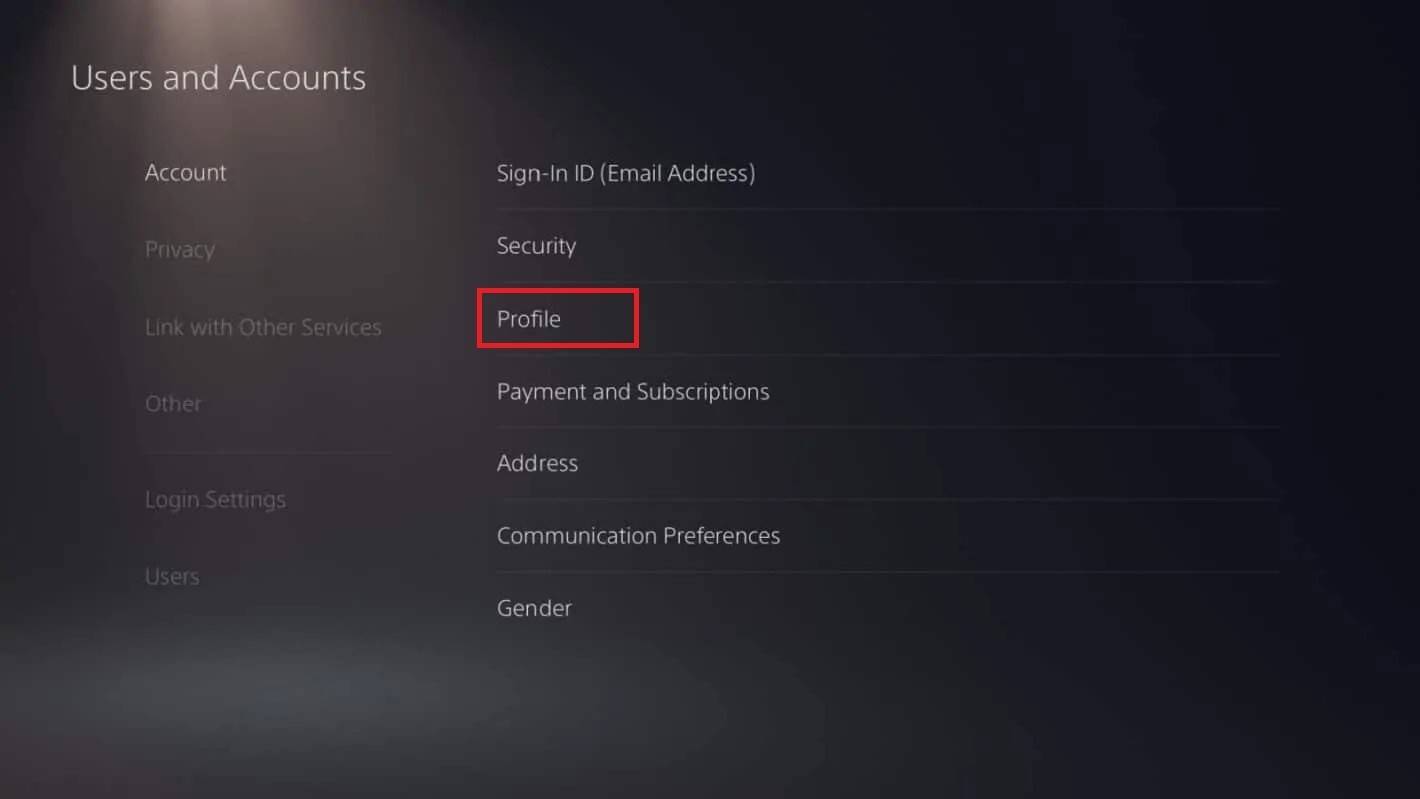 Bild: AndroidAuthority.com
Bild: AndroidAuthority.com
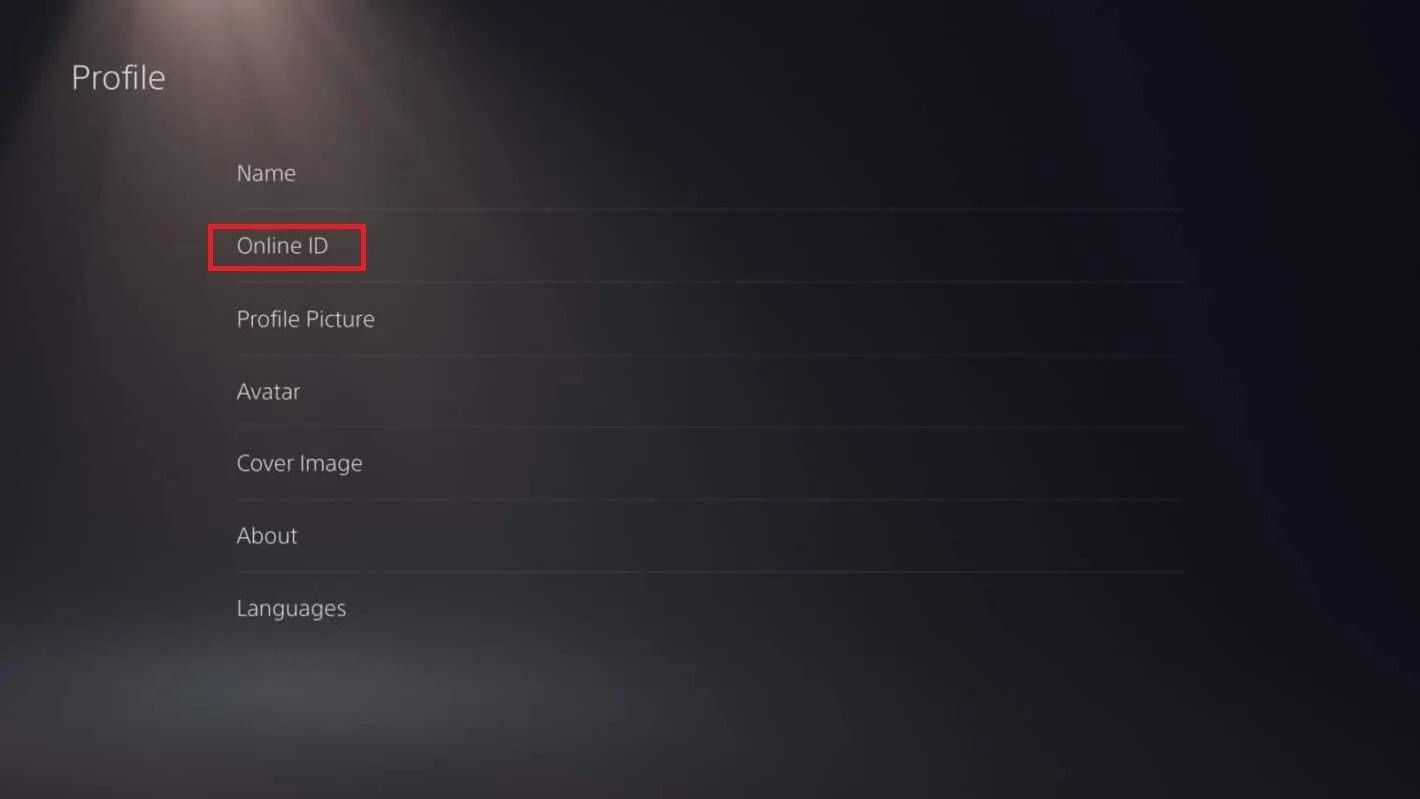 Bild: AndroidAuthority.com
Bild: AndroidAuthority.com
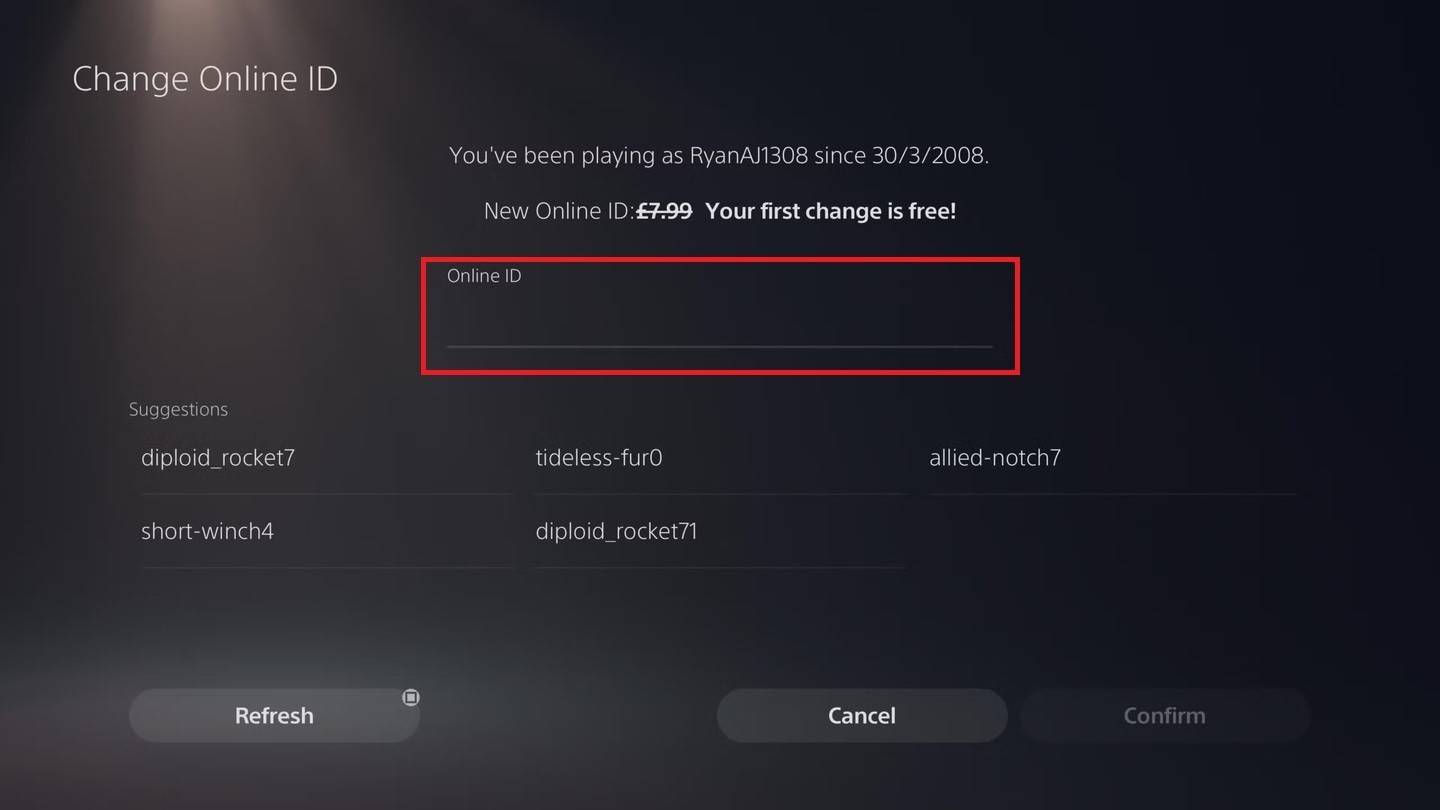 Bild: AndroidAuthority.com
Bild: AndroidAuthority.com
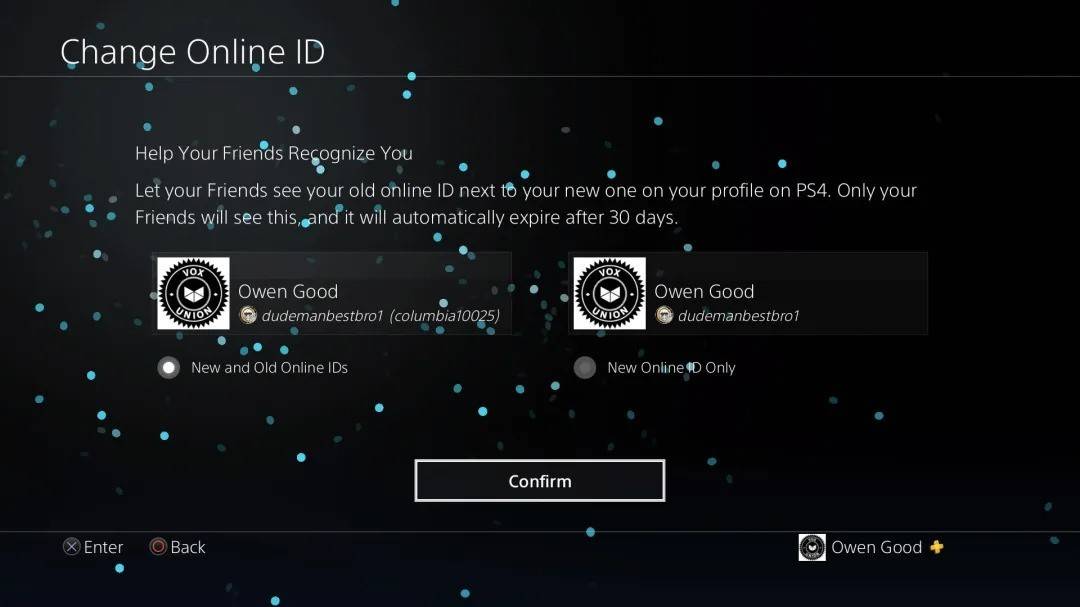 Bild: AndroidAuthority.com
Bild: AndroidAuthority.com
Wenn Crossplay aktiviert ist, wird Ihr Battletag anstelle Ihrer PSN -ID an andere Spieler angezeigt.
Endgültige Empfehlungen
---------------------Bevor Sie Ihren Namen in Overwatch 2 ändern, betrachten Sie die folgenden Punkte:
- Wenn Sie sich auf dem PC oder einer Konsole mit aktivierter Plattformabgabe befinden, verwenden Sie die PC-Methode.
- Ändern Sie für Xbox ohne Kreuzspiel Ihren Namen durch Gamertag -Einstellungen.
- Aktualisieren Sie für PlayStation ohne Kreuzspiel Ihre PSN -ID.
- Denken Sie daran, Sie können Ihren Battletag einmal kostenlos ändern. Nachfolgende Änderungen werden mit einer Gebühr geliefert.
- Stellen Sie sicher, dass Ihre Battle.net -Brieftasche über ausreichende Mittel verfügt, wenn Sie eine gezahlte Namensänderung planen.
Wenn Sie diese Schritte befolgen und diese Schlüsseldetails verstehen, können Sie Ihren Overwatch 2 -Benutzernamen problemlos aktualisieren, um sicherzustellen, dass sie Ihre eindeutige Identität weiterhin widerspiegelt und Ihrem sich entwickelnden Playstyle entspricht.